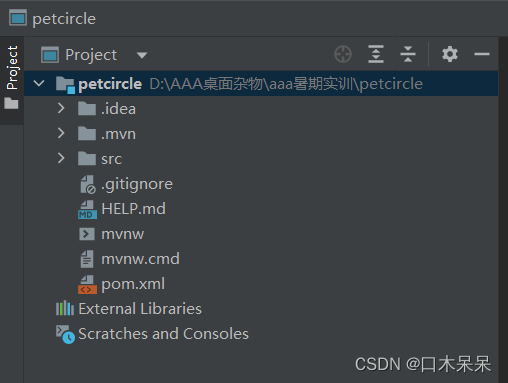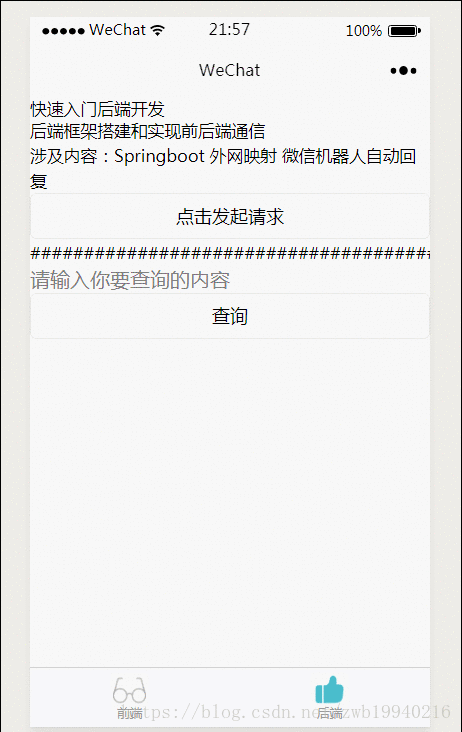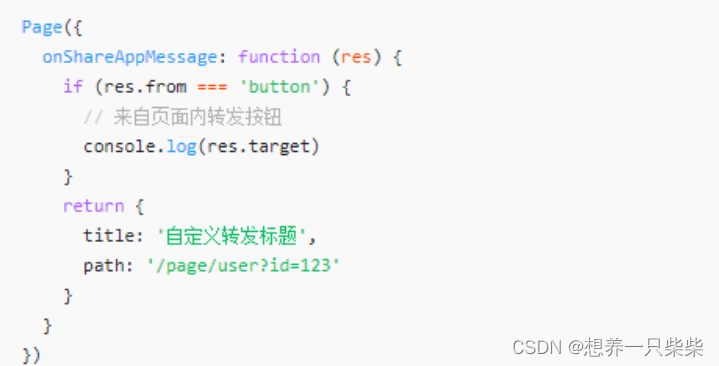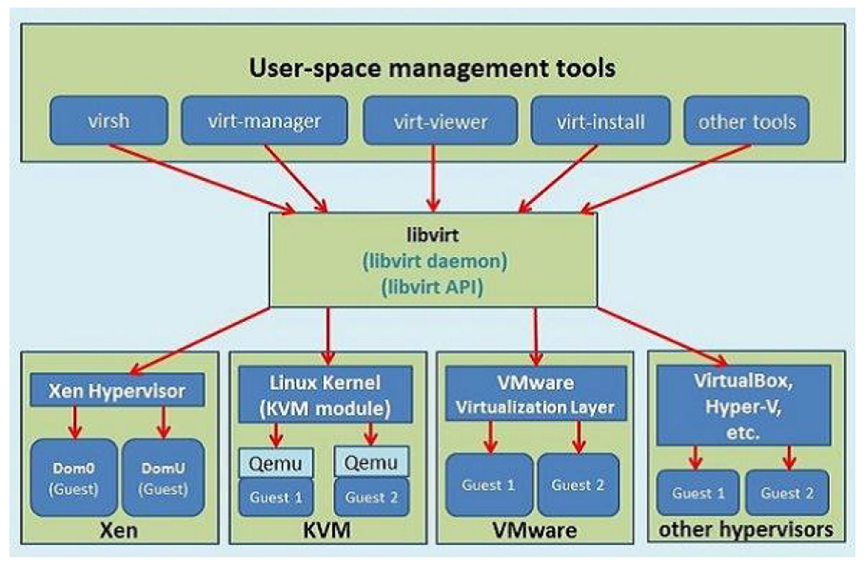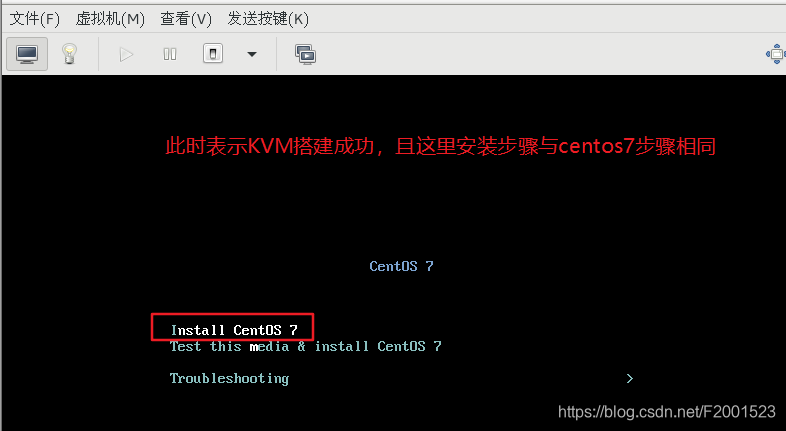目录
1 后端交互时序图
2 不校验域名
3 点击小程序的功能
4 request请求
5 返回结果
6 更新视图层
7 使用案例
7.1 WXML文件
7.2 WXSS文件
7.3 JS文件
8 GitHub地址
1 后端交互时序图

2 不校验域名
如果我们没有备案好的域名的话,在开发过程中我们可开启不校验域名模式,等项目开发好后再到小程序后台配置合法的域名,
开启不校验域名的操作如下图所示。

3 点击小程序的功能
这里与小程序的具体业务有关,我们可以自己根据需求来添加,比如用户点击了某个按钮或者提交了某个表单之类的事件。
4 request请求
request请求,就是根据用户在小程序上提交的事件来向后端服务器发起请求,在小程序中用来发起http请求的可以使用wx.request()来完成。
注:在另一篇文章有讲解,这里就不复述了,链接
5 返回结果
后端服务器根据请求的类型向小程序返回请求结果,一般在开发的过程中,我们会以JSON作为返回结果的数据格式。
6 更新视图层
在wx.request()的success回调函数里,我们可以使用this.setData()将从后端服务器上返回的结果更新到视图层(WXML)
这里需要注意的一点:
直接在success回调函数里使用this.setData()是会报错的,因为此时的this指针指向的是success回调函数,而不是Page(),所以我们可以在发起wx.request之前,把this赋值给一个新的变量,如下图所示。

7 使用案例
注:笔者这里使用的是一个开放的图片推荐的API来作为后端处理请求
API地址:https://api.apiopen.top/getImages
请求方式:POST
请求数据:page(字符串型),count(字符串型)
说明:通过小程序的刷新按钮来向后端服务器发起刷新图片的请求,后端接受到刷新请求后向小程序的JS文件返回请求结果,JS文件正确接收到结果后再将新的内容通过this.setData()更新到视图层(WXML),该案例的效果如下图所示。

7.1 WXML文件
<view class="image_box"><view class="image_list" wx:for="{{data}}"><image src="{{item.img}}" mode="aspectFill" binderror="imgerror"></image></view>
</view>
<button bindtap='getImages' type='primary'>刷新</button>7.2 WXSS文件
.image_box {width: 100%;height: 480rpx;overflow: hidden;padding: 60rpx;white-space: nowrap;
}.image_list {width: 800rpx;height: auto;display: inline-block;
}image {border-radius: 40rpx;
}
7.3 JS文件
//获取应用实例
const app = getApp()
Page({data: {},// 监听页面加载onLoad: function () {this.getImages()},// 不能正确加载的图片再次请求加载imgerror: function (res) {wx.showToast({title: '稍等',icon: 'loading',duration: 2000})this.getImages()},// 通过API请求图片资源getImages() {var seft = thiswx.request({// 向后发起请求的地址url: 'https://api.apiopen.top/getImages',// 请求的数据data: {page: '',count: '1'},// 设置请求头,GET请求的话可以省略此项header: {'content-type': 'application/x-www-form-urlencoded'},// 请求的方式method: 'POST',dataType: 'json',responseType: 'text',// 请求成功的回调函数success: function (res) {var data = res.data.result// 将请求的结果更新到视图层seft.setData({data: data});}})}
})
8 GitHub地址
https://github.com/lwqbrell/wechat-images
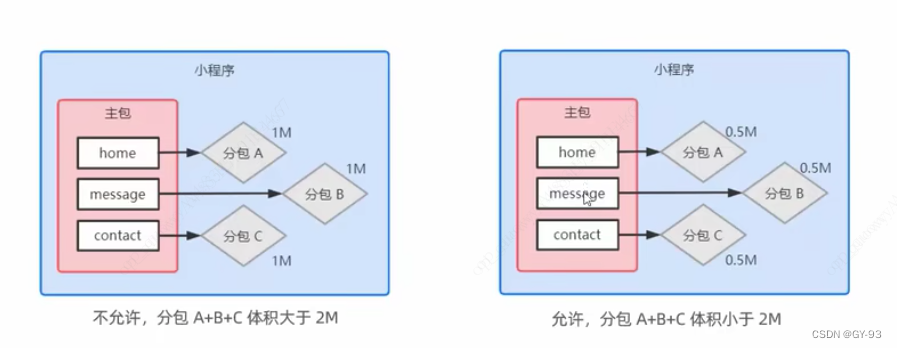
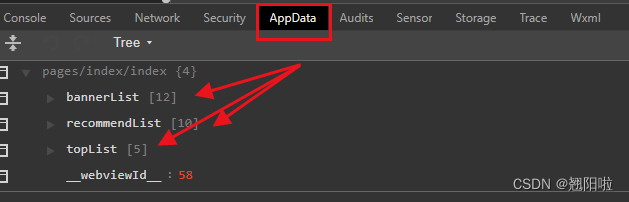
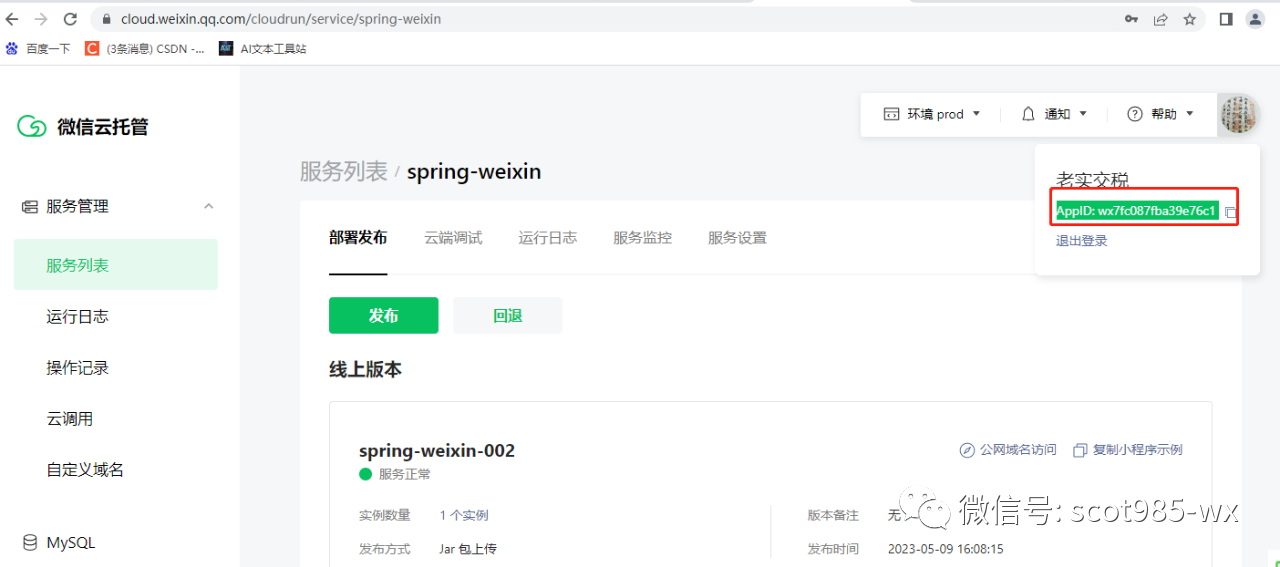
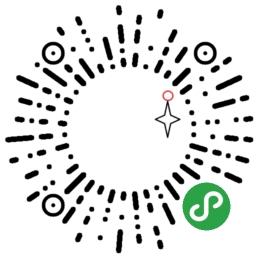
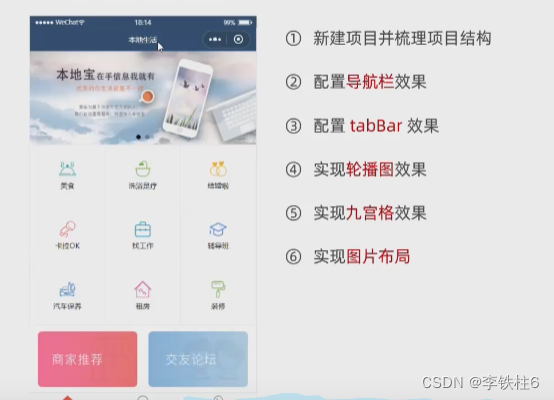
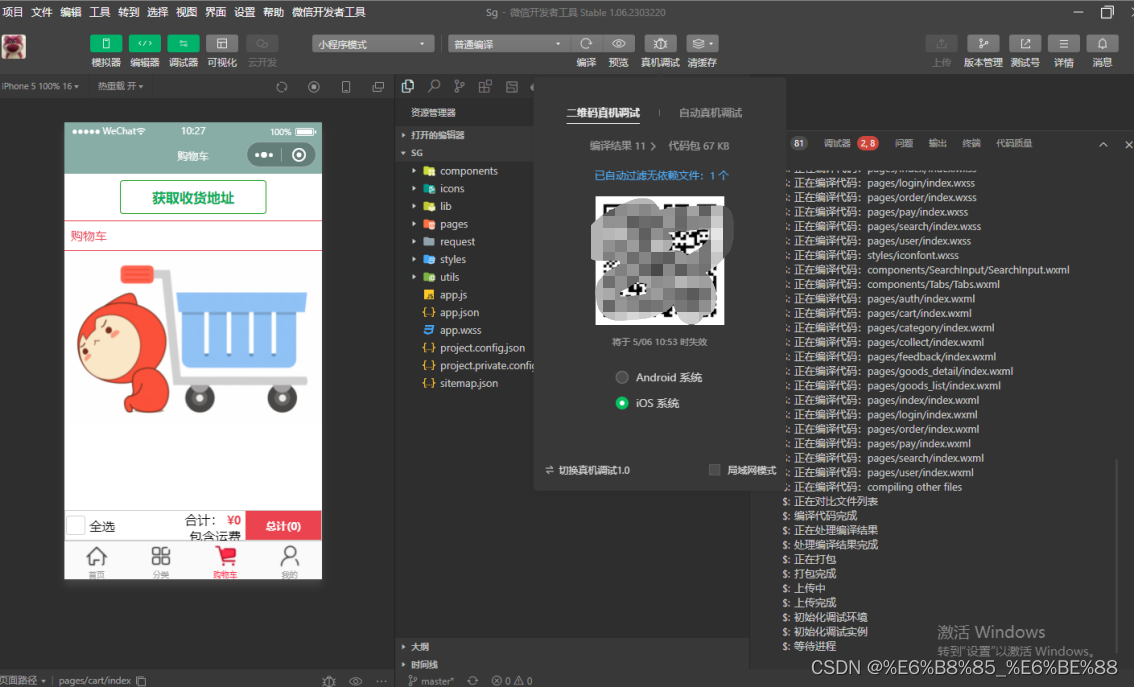

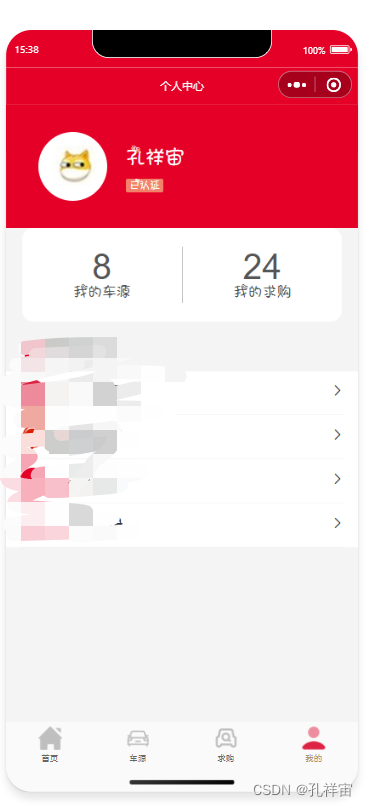


![从零开始,开发一个电商微信小程序[前端+后端(c#)]](https://img-blog.csdnimg.cn/20201020145649339.png)